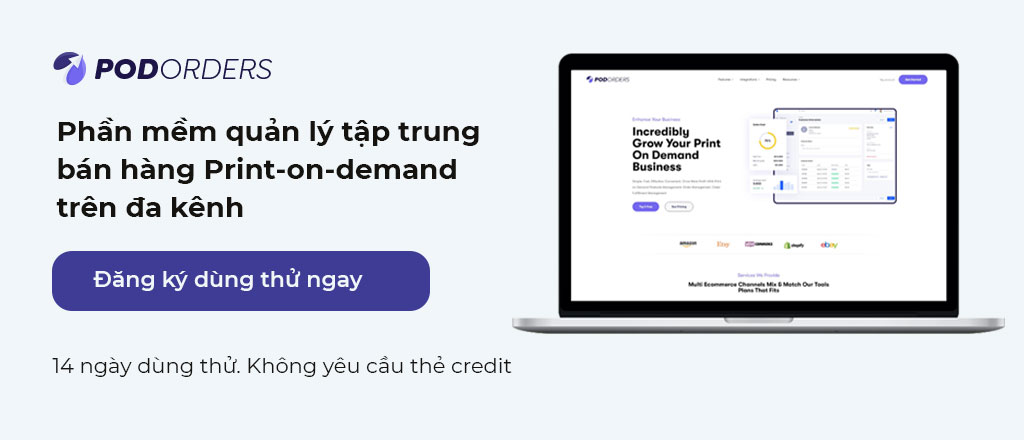Bạn đang chật vật với việc quản lý cùng lúc nhiều cửa hàng Print on Demand trên sàn thương mại điện tử WooCommerce? Bạn mong muốn có một công cụ hỗ trợ giúp việc quản lý hoạt động kinh doanh trở nên dễ dàng, thuận tiện, tiết kiệm nguồn lực hơn? Hãy cùng tìm hiểu về một nền tảng hỗ trợ quản lý bán hàng Print on Demand vô cùng thu hiệu quả – Podorder- quản lý bán hàng Print on demand trên WooCommerce với Podorder là công cụ hữu hiệu giúp quản lý bán hàng Print on demand trên WooCommerce.
1. Tại sao nên quản lý bán hàng Print on demand trên WooCommerce với Podorder?
Hiện nay có rất nhiều nền tảng cung cấp dịch vụ quản lý bán hàng trực tuyến, đặc biệt là với sản phẩm POD. Trong số các nền tảng đó, Podorder là cái tên nổi bật với những tính năng vượt trội, thích hợp cho những người đang sử dụng nhiều tài khoản bán hàng khác nhau trên sàn thương mại điện tử WooCommerce. Vậy, quản lý bán hàng Print on demand trên WooCommerce với Podorder có những ưu điểm như thế nào? Bạn hãy theo dõi nội dung sau đây để hiểu thêm nhé!
1.1 Tích hợp nhanh chóng với WooCommerce nhờ sử dụng API
Vấn đề kỹ thuật luôn là điều khiến cho nhiều nhà bán hàng phân vân khi lựa chọn các sản phẩm, dịch vụ hỗ trợ cho hoạt động kinh doanh của mình. Với Podorder, bạn sẽ không cần quá lo lắng về vấn đề này. Thông qua sử dụng mã API, việc cài đặt quản lý bán hàng Print on demand trên WooCommerce với Podorder sẽ được thực hiện vô cùng đơn giản, dễ dàng. Bất kỳ ai cũng có thể kết nối Podorder với các cửa hàng của mình. Việc tiến hành các thao tác này vô cùng nhanh chóng, chỉ tốn đến vài phút cho một lần kết nối.
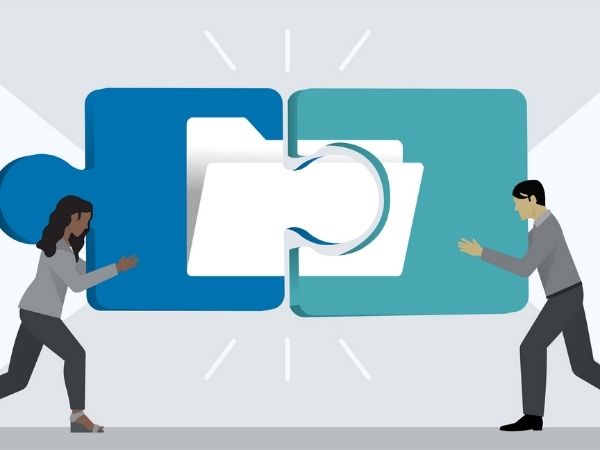
1.2 Quản lý nhiều cửa hàng WooCommerce trên cùng một hệ thống Podorder
Sử dụng phần mềm quản lý bán hàng Print on demand trên WooCommerce với Podorder, bạn không cần đăng xuất hay đăng nhập qua lại giữa các tài khoản. Bởi, chúng đều được kết nối và cập nhật đầy đủ thông tin tại cùng một hệ thống Podorder. Tất cả các công việc trong quá trình quản lý tài khoản đều có thể thực hiện qua Podorder một cách nhanh chóng, dễ dàng và hiệu quả.
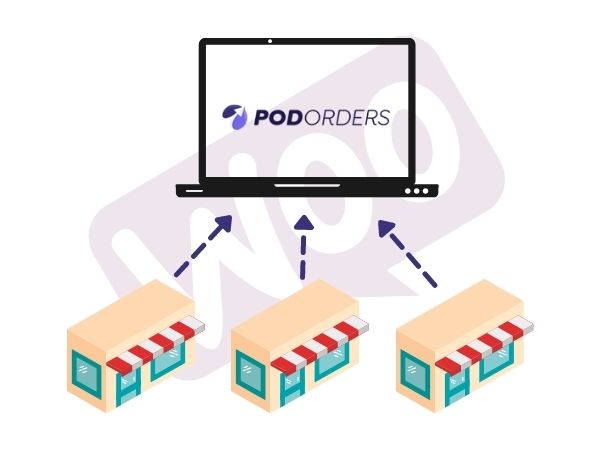
2. Quản lý bán hàng Print on demand trên WooCommerce với Podorder mang lại cho người dùng những gì?
Vậy cụ thể hơn, việc quản lý bán hàng Print on demand trên WooCommerce với Podorder bao gồm những tính năng gì? Câu hỏi này sẽ được trả lời chi tiết trong các nội dung dưới đây. Bạn hãy theo dõi để tìm ra câu trả lời nhé!
2.1 Quản lý tập trung tất cả các sản phẩm Print on Demand trên các cửa hàng WooCommerce
Podorder giúp người bán quản lý tập trung tất cả sản phẩm Print on Demand trên các cửa hàng WooCommerce. Thông tin của chúng cùng được lưu trữ tại dashboard của Podorder một cách đầy đủ, chi tiết. quản lý bán hàng Print on demand trên WooCommerce với Podorder đem lại sự thuận tiện trong việc quản lý sản phẩm với số lượng khổng lồ, với nhiều kênh bán khác nhau. Bạn có thể dễ dàng đăng tải sản phẩm và đưa lên bất kỳ tài khoản nào của bạn mà không hề tốn nhiều thời gian, công sức.
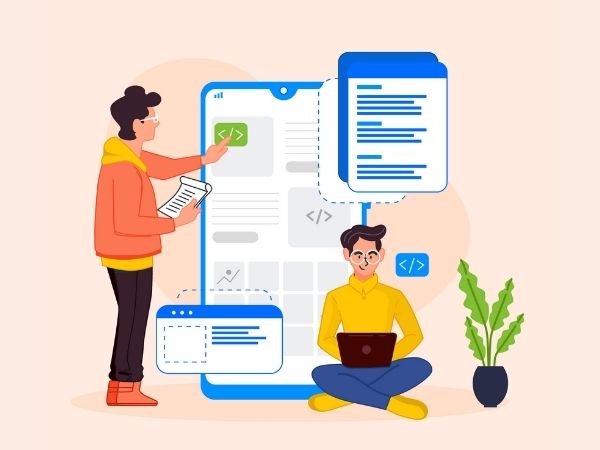
2.2 Quản lý tất cả các đơn hàng trên WooCommerce
Quản lý bán hàng Print on demand trên WooCommerce với Podorder bao gồm việc quản lý đơn hàng từ tất cả tài khoản bán hàng POD của bạn. Với Podorder hub, việc theo dõi quá trình xử lý đơn hàng diễn ra vô cùng dễ dàng. Tại đây, trạng thái đơn hàng như tiếp nhận đơn hàng mới, chuẩn bị đơn hàng, giao hàng,… được cập nhật rất chi tiết, đầy đủ. Trong trường hợp cần thiết, bạn cũng có thể gửi thông báo về trạng thái đơn hàng đến cho khách hàng thông qua Podorder hub một cách dễ dàng, nhanh chóng.
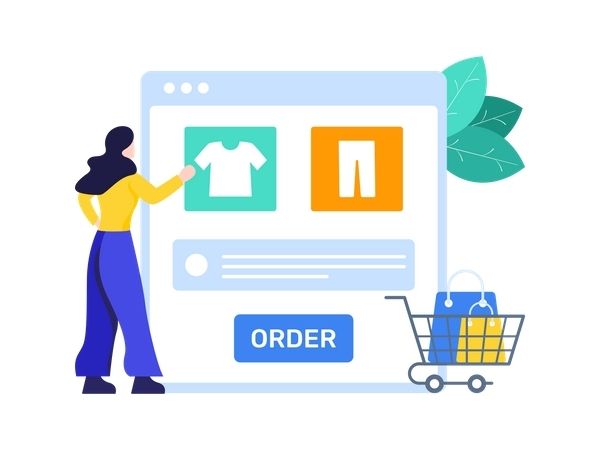
2.3 Hỗ trợ chăm sóc khách hàng trên các cửa hàng WooCommerce tại Podorder Hub
quản lý bán hàng Print on demand trên WooCommerce với Podorder giúp bạn có thể tiếp cận gần hơn đến khách hàng của tất cả cái cửa hàng POD thông qua việc trao đổi, trò chuyện, hỗ trợ,… tại một hệ thống duy nhất. Từ đó, trải nghiệm khách hàng tăng, tạo nên sự thỏa mãn, góp phần duy trì và gia tăng lòng trung thành của họ đối với cửa hàng. Không chỉ thế, với những tính năng như vậy, quản lý bán hàng Print on demand trên WooCommerce với Podorder giúp người bán giảm thiểu khối lượng công việc, tiết kiệm được thời gian và nguồn lực.

3. Kết nối các cửa hàng WooCommerce với Podorder
Để sử dụng dịch vụ của Podorder, bạn cần kết nối các cửa hàng WooCommerce của mình với hệ thống. Việc cài đặt quản lý bán hàng Print on demand trên WooCommerce với Podorder bao gồm hai công đoạn cơ bản như sau:
3.1 Đăng ký các loại tài khoản cần thiết
Đầu tiên, để có thể quản lý bán hàng Print on demand trên WooCommerce với Podorder bạn cần có cho mình các tài khoản cần thiết trước khi thực hiện bất kỳ thao tác cài đặt, kết nối nào. Các tài khoản cần thiết bao gồm ba loại ứng với ba dịch vụ: quản lý bán hàng với Podorder, bán hàng trên WooCommerce và fulfillment.
3.1.1 Đăng ký gói dịch vụ của Podorder
Ngoài những nội dung quan trọng, cơ bản được trình bày ở phần trên, bạn hãy tìm hiểu kỹ về sự khác biệt của các tính năng mà người dùng có được trong từng gói khác nhau. Hiện tại, Podorder đang cung cấp ba gói dịch vụ: Starter ($19.99/tháng), Professional ($29.99/tháng), và Agency ($39.99/tháng). Về cơ bản, các gói này sẽ có sự khác biệt giữa số lượng tài khoản bán hàng quản lý được cũng như số lượng thành viên tham gia quản lý. Ngoài ra, các gói dịch vụ được cam kết sẽ miễn phí đối với chăm sóc khách hàng, không phí ẩn trong quá trình sử dụng.
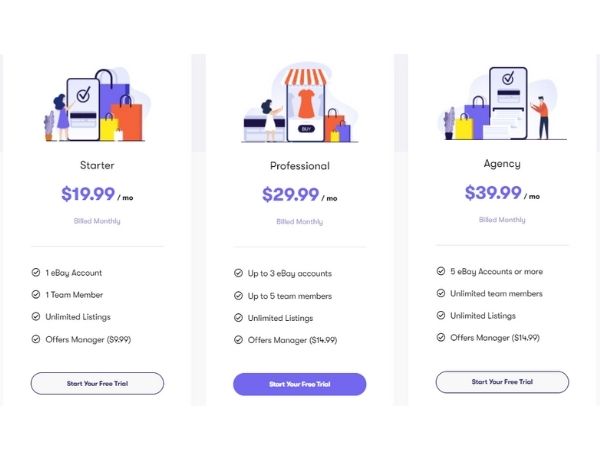
3.1.2 Mở cửa hàng WooCommerce
Bước quan trọng không thể thiếu trong giai đoạn chuẩn bị tài khoản là mở cửa hàng trên WooCommerce. Với WooCommerce, việc đăng ký sẽ thông qua tài khoản WordPress. Bạn có thể sử dụng tài khoản sẵn có hoặc tạo thêm tài khoản mới. Khi mở cửa hàng trên WooCommerce, hãy lưu ý đến số lượng tài khoản Podorder quản lý được, xét theo gói dịch vụ bạn lựa chọn để đăng ký mở cửa hàng với số lượng phù hợp nhé!
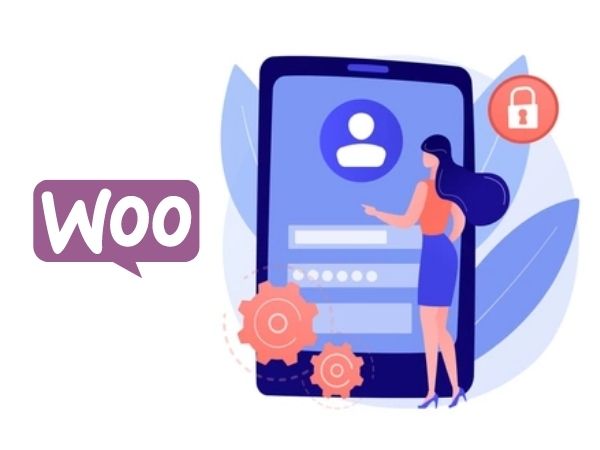
3.1.3 Đăng ký dịch vụ Fulfillment
Việc cuối cùng trong quá trình chuẩn bị tài khoản cho quản lý bán hàng Print on demand trên WooCommerce với Podorder là đăng ký sử dụng dịch vụ Fulfillment. Đối với kinh doanh mặt hàng POD, những nhà cung cấp dịch vụ POD chính là đơn vị thực hiện fulfillment cho các đơn hàng của bạn. Một số cái tên phổ biến có thể kể đến Printful, Printify, CustomCat,… Việc đăng ký sử dụng dịch vụ của các nhà cung cấp này đều khá đơn giản, dễ dàng thực hiện.
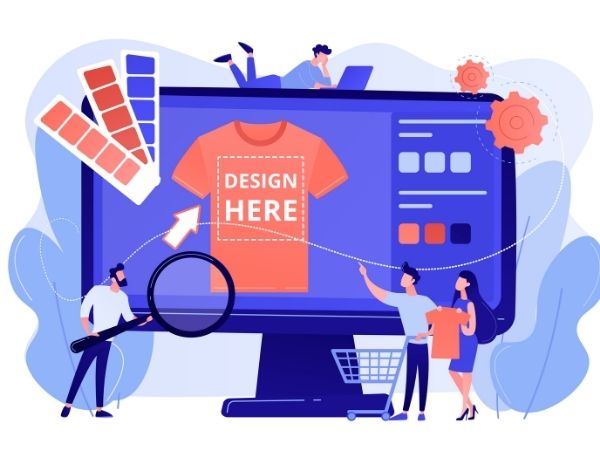
3.2 Kết nối Podorder với các cửa hàng WooCommerce và dịch vụ Fulfillment
Sau khi chuẩn bị đầy đủ các tài khoản cần thiết, giờ là lúc bạn tiến hành kết nối Podorder với các cửa hàng WooCommerce cũng như dịch vụ Fulfillment. Kết thúc việc kết nối, bạn có thể bắt tay ngay vào quá trình quản lý bán hàng Print on demand trên WooCommerce với Podorder.
3.2.1 Kết nối Podorder với các cửa hàng WooCommerce
Trước tiên, bạn hãy tiến hành kết nối Podorder với các cửa hàng WooCommerce theo các bước dưới đây:
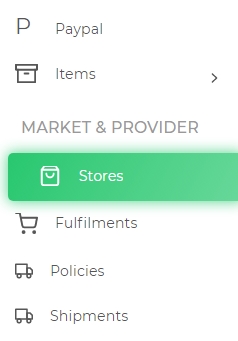
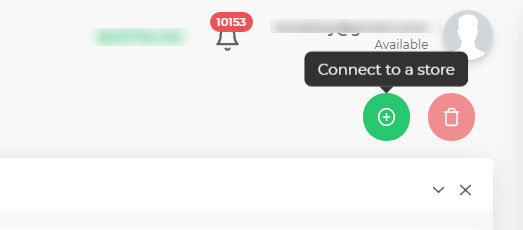
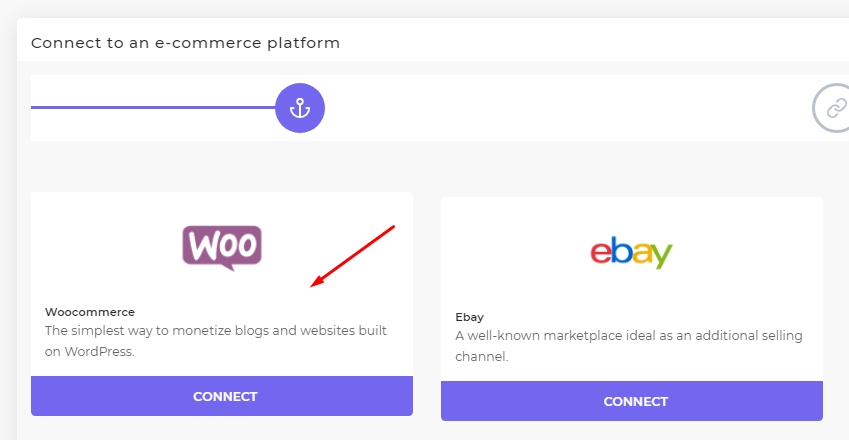
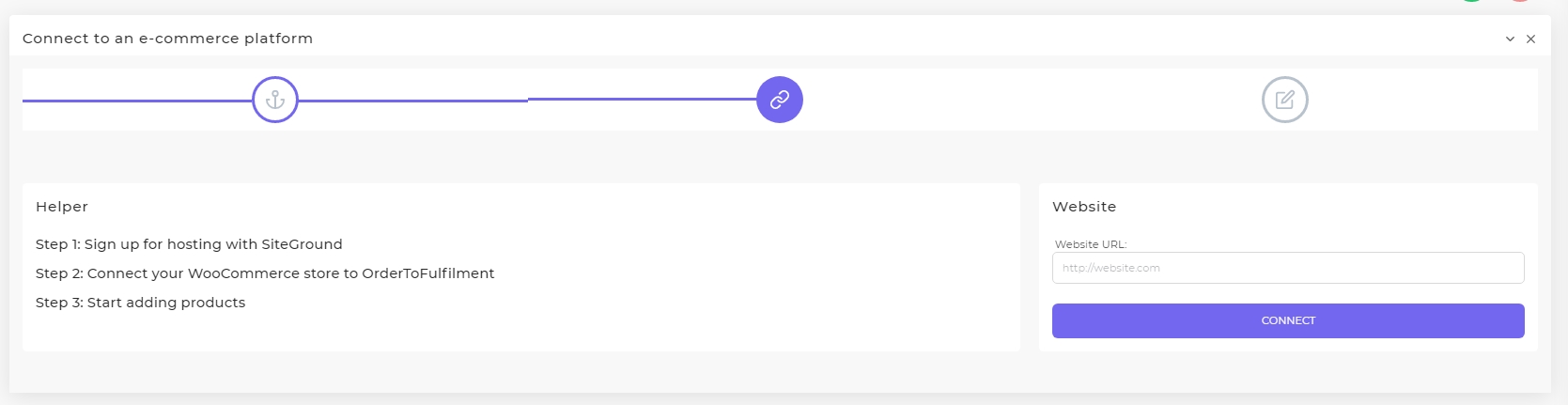
3.2.2 Kết nối Podorder với dịch vụ Fulfillment
Tiếp theo, đối với dịch vụ FulFillment, các thao tác cụ thể được trình bày như hướng dẫn sau:

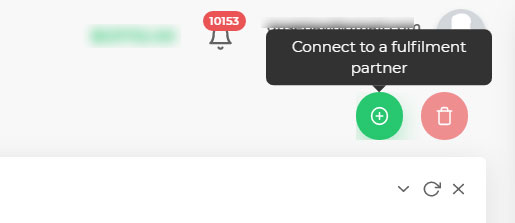
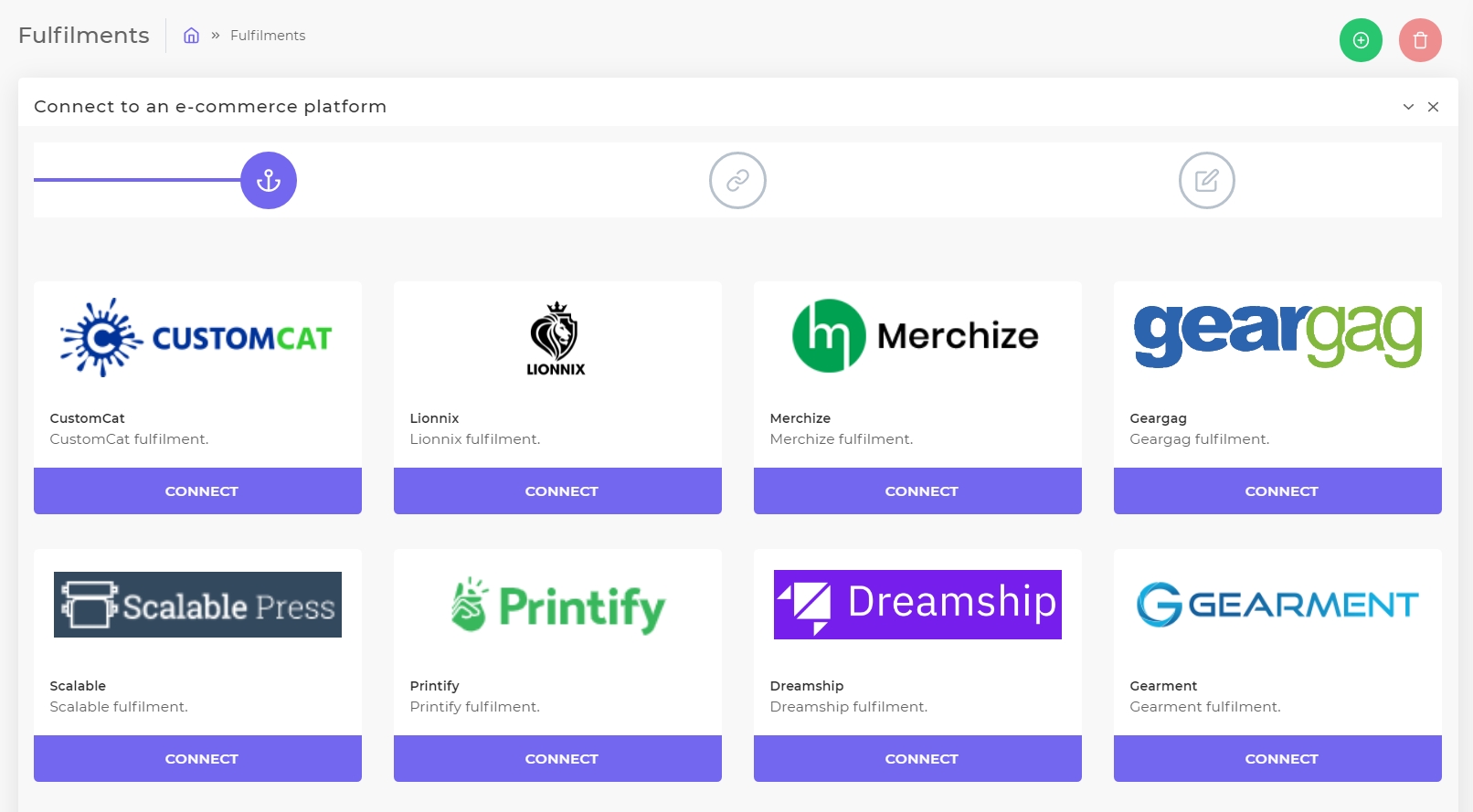
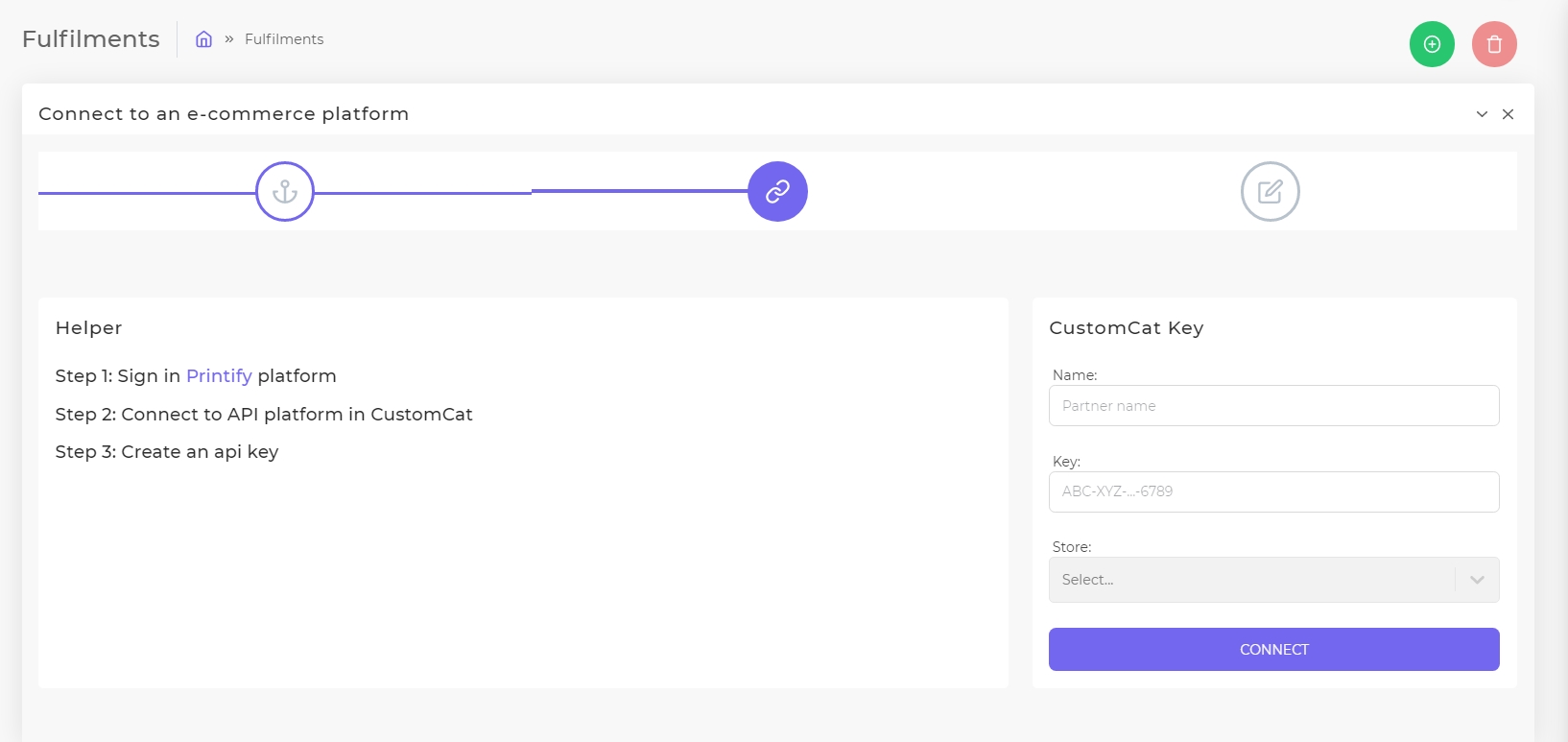
4. Hướng dẫn quản lý bán hàng Print on demand trên WooCommerce với Podorder
Vậy là với nội dung trên, bạn đã hoàn thành việc kết nối các cửa hàng WooCommerce với Podorder. Nội dung sau đây là phần hướng dẫn quản lý bán hàng Print on demand trên WooCommerce với Podorder. Trong nội dung này, các tính năng của hệ thống Podorder sẽ được làm rõ hơn, giúp bạn có cái nhìn cụ thể đối với những đặc tính nổi trội của phần mềm quản lý bán hàng Print on demand trên WooCommerce với Podorder.
4.1 Quản lý tập trung tất cả sản phẩm POD
Podorder cho phép quản lý tập trung tất cả sản phẩm POD từ các tài khoản WooCommerce tại một trang duy nhất, giúp người bán đơn giản hóa công việc, quản lý bán hàng hiệu quả hơn. Cùng tìm hiểu cụ thể hơn về các tính năng trong quản lý sản phẩm nhé!
4.1.1 Tạo sản phẩm POD
Để có được các sản phẩm cho cửa hàng của mình, bước cơ bản đầu tiên bạn cần làm là đưa mặt hàng POD lên thông qua thao tác tạo sản phẩm. Thao tác này trong quản lý bán hàng Print on demand trên WooCommerce được thực hiện vô cùng đơn giản. Nếu muốn đưa một sản phẩm lên nhiều tài khoản bán hàng khác nhau, bạn chỉ cần điều chỉnh thông tin theo mong muốn cho phù hợp với từng cửa hàng. Các công việc còn lại, Podorder sẽ giúp bạn xử lý trơn tru. Đặc biệt, với Podorder, bạn có thể tạo vô số sản phẩm mới mà không bị giới hạn bởi bất kỳ con số nào.
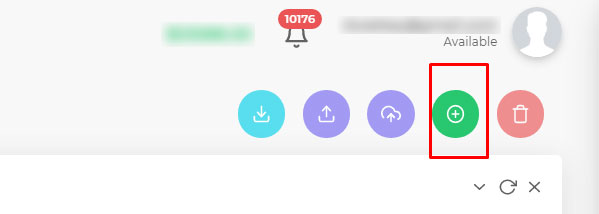
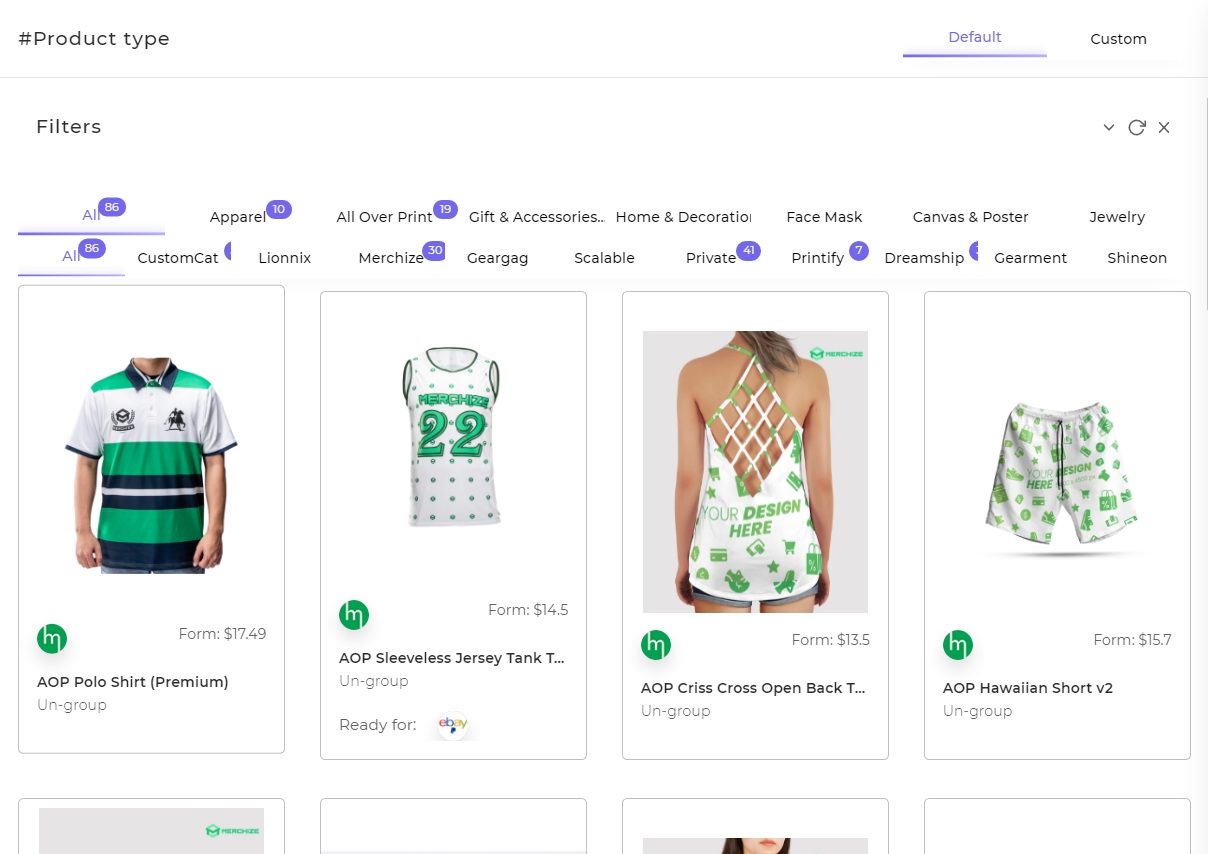
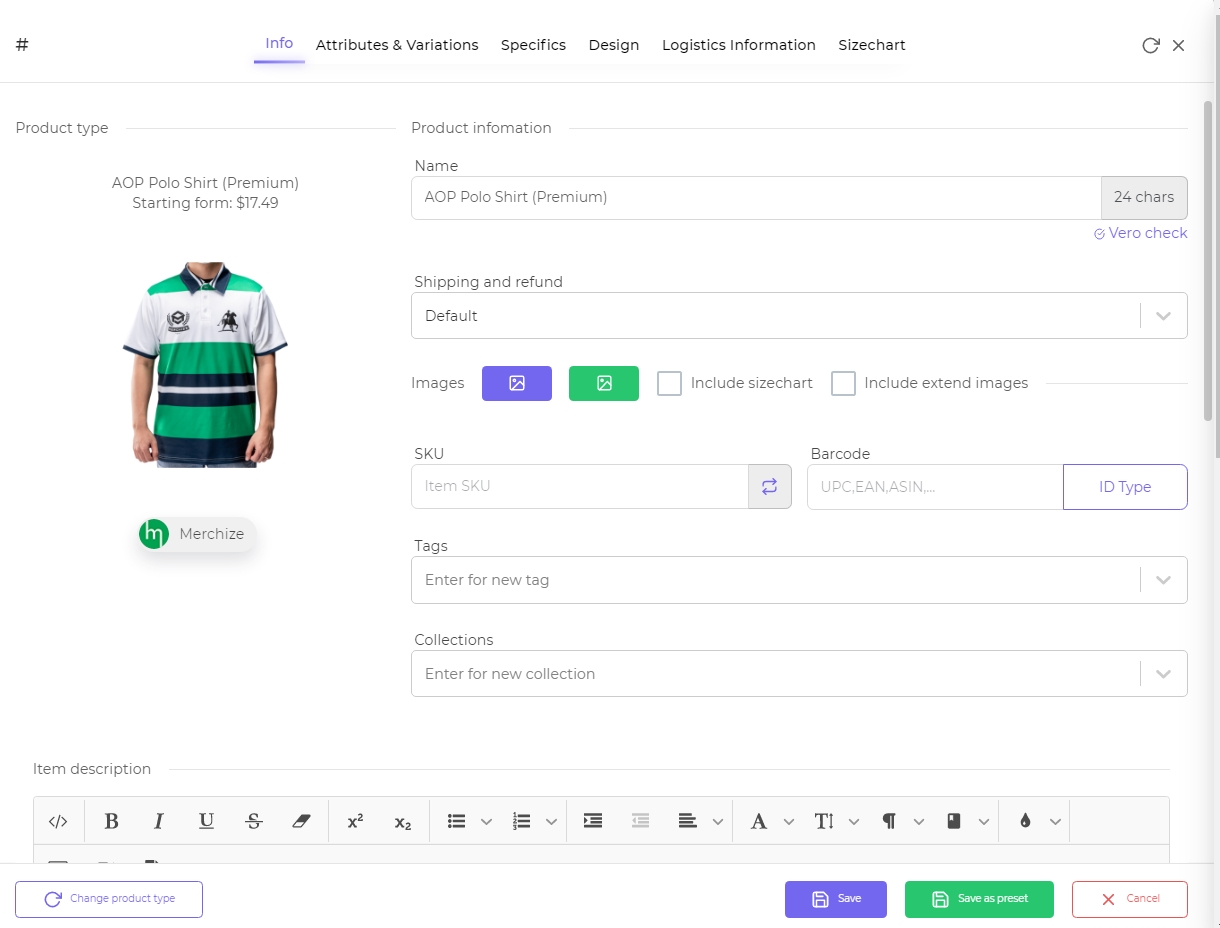
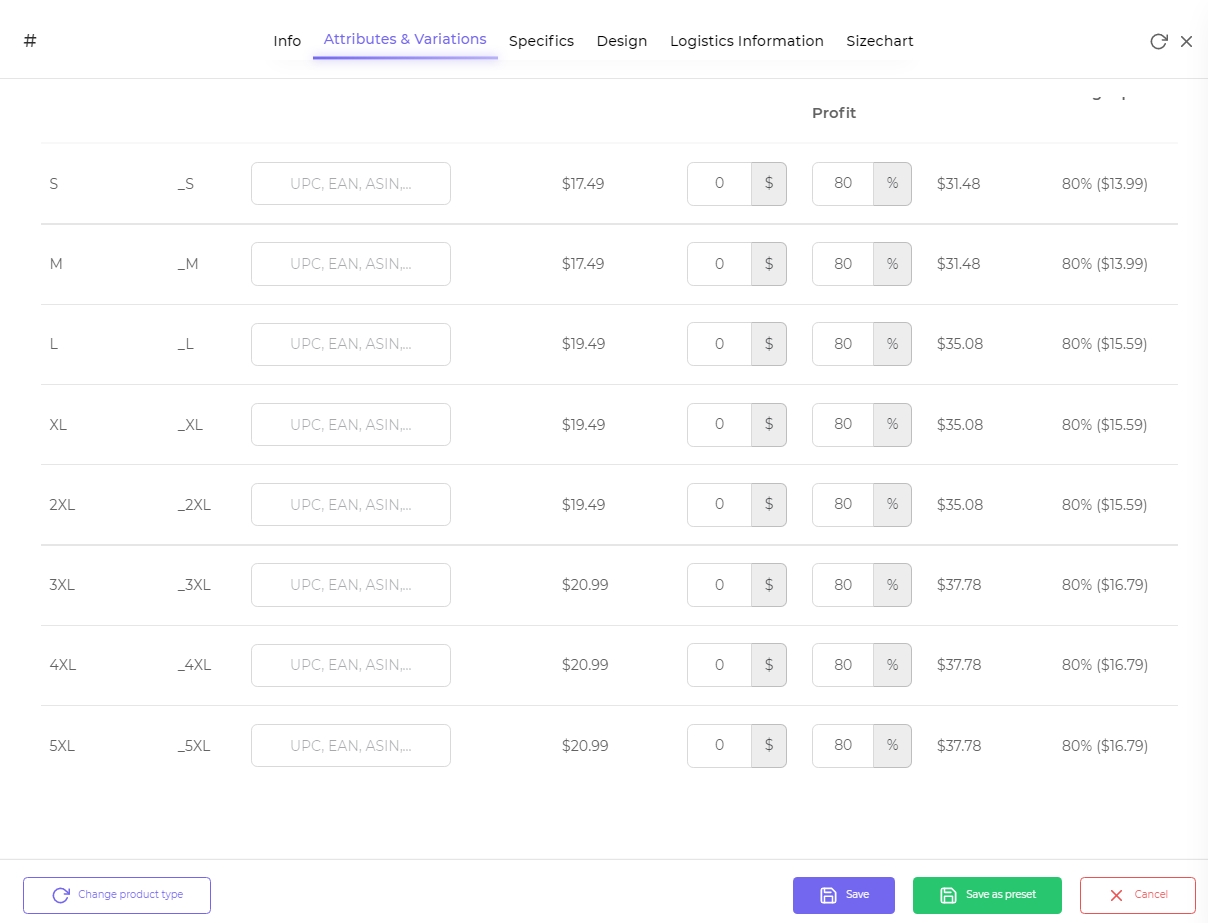
4.1.2 Quản lý sản phẩm nội bộ
Sau khi đăng sản phẩm thành công, việc quản lý bán hàng Print on demand trên WooCommerce với Podorder trước hết phải nhắc đến quản lý nội bộ. Tất cả các thông tin về sản phẩm như tên, mô tả, giá,… đều được cập nhật đầy đủ tại trang quản lý sản phẩm nội bộ. Chỉ với một chiếc click chuột, mọi thông tin đều nằm gọn trong lòng bàn tay bạn, giúp quá trình quản lý trở nên đơn giản, dễ dàng hơn.
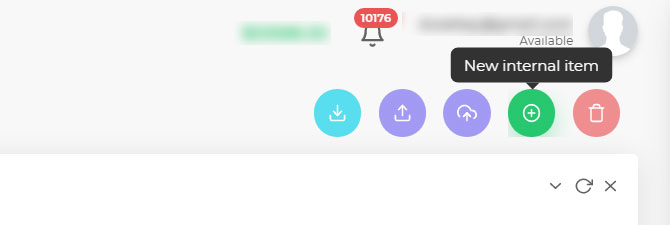
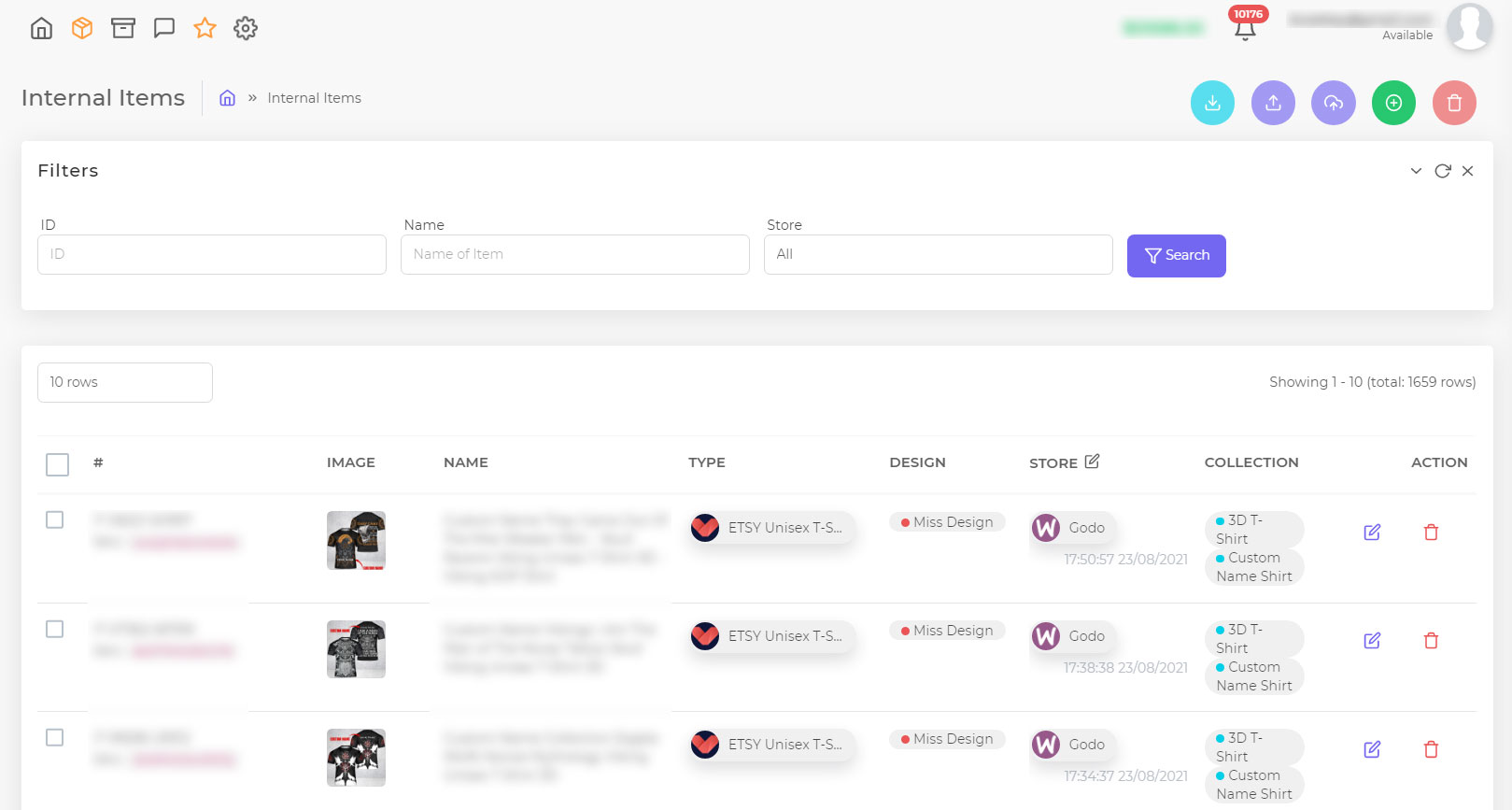
4.1.3 Quản lý sản phẩm đang bán trên market
Bên cạnh quản lý nội bộ, không thể không nhắc đến việc quản lý sản phẩm đang bán trên market. Việc phân tách rõ ràng với hệ thống quản lý nội bộ giúp người bán nắm bắt rõ ràng về tình hình sản phẩm ở mỗi bên. Từ đó, quá trình quản lý bán hàng Print on demand trên WooCommerce với Podorder cũng trở nên thuận tiện, hiệu quả hơn.
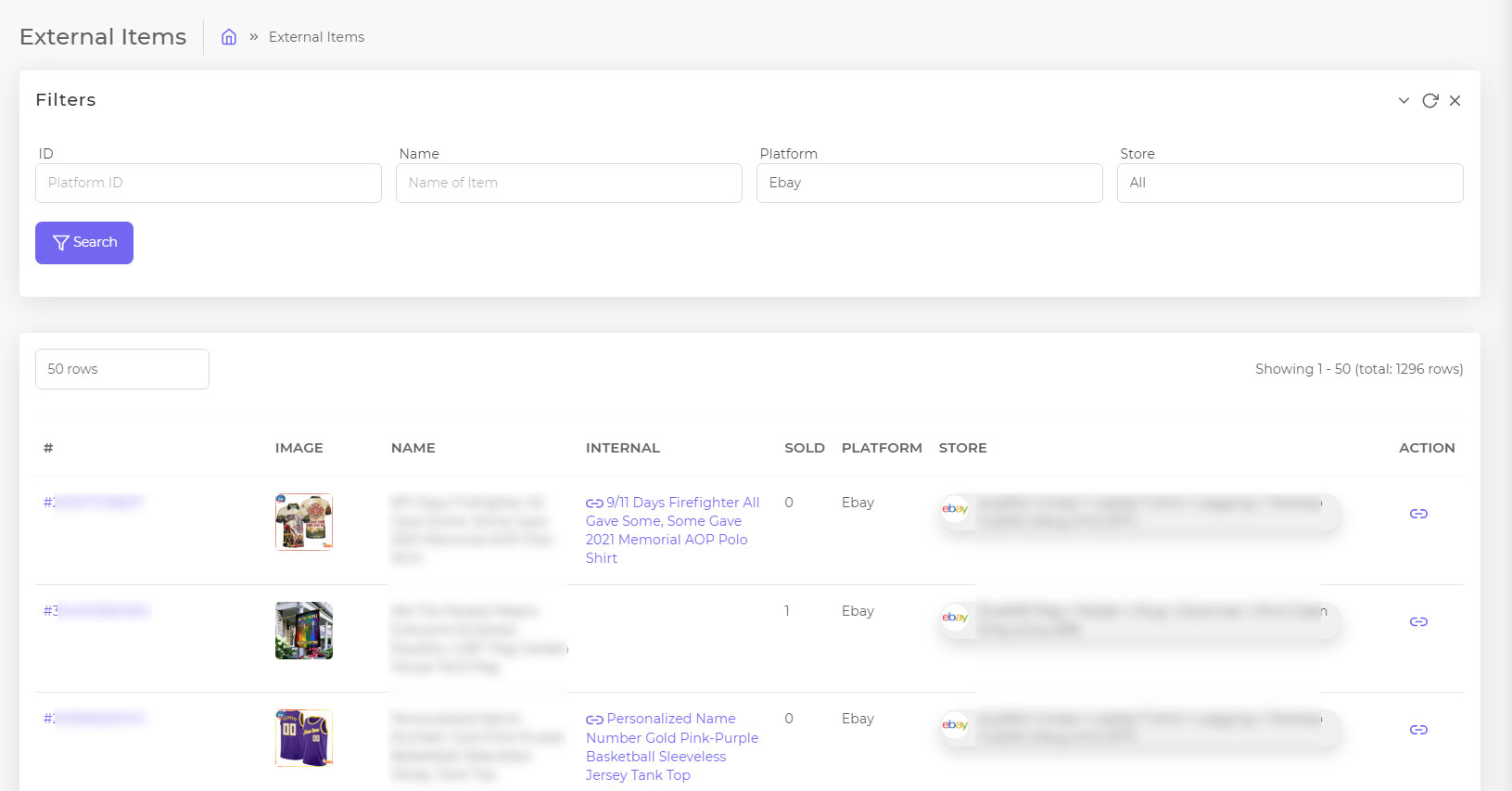
4.2 Quản lý đơn hàng POD và Fulfillment
Đơn hàng và fulfillment là hai thành tố không thể thiếu trong hoạt động kinh doanh của mọi cửa hàng, và kinh doanh mặt hàng Print on Demand cũng không là ngoại lệ. Cùng tìm hiểu xem việc quản lý bán hàng Print on demand trên WooCommerce với Podorder giúp cho người bán quản lý đơn hàng từ các cửa hàng khác nhau và quá trình fulfillment cho những đơn hàng này như thế nào nhé!
4.2.1 Quản lý tất cả đơn hàng từ các tài khoản WooCommerce
Với Podorder, tất cả đơn hàng từ các tài khoản WooCommerce đều tập trung tại một trang duy nhất của hệ thống. Các thông tin đơn hàng cũng được cập nhật đầy đủ kèm theo. Bạn có thể lọc đơn hàng theo ngày, theo tuần, theo tháng,… để rà soát trong trường hợp cần thiết. Đặc biệt, với đặc trưng đa dạng của sản phẩm POD, Podorder là lựa chọn tuyệt vời bởi hệ thống sẽ cập nhật chính xác hình ảnh kèm mô tả sản phẩm trong trang quản lý đơn hàng, giúp người bán dễ dàng kiểm tra, đảm bảo đơn hàng được thực hiện chính xác.
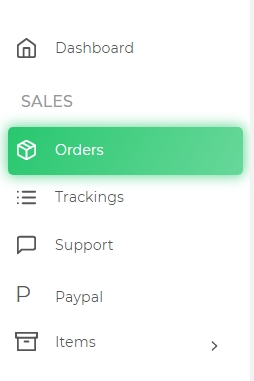
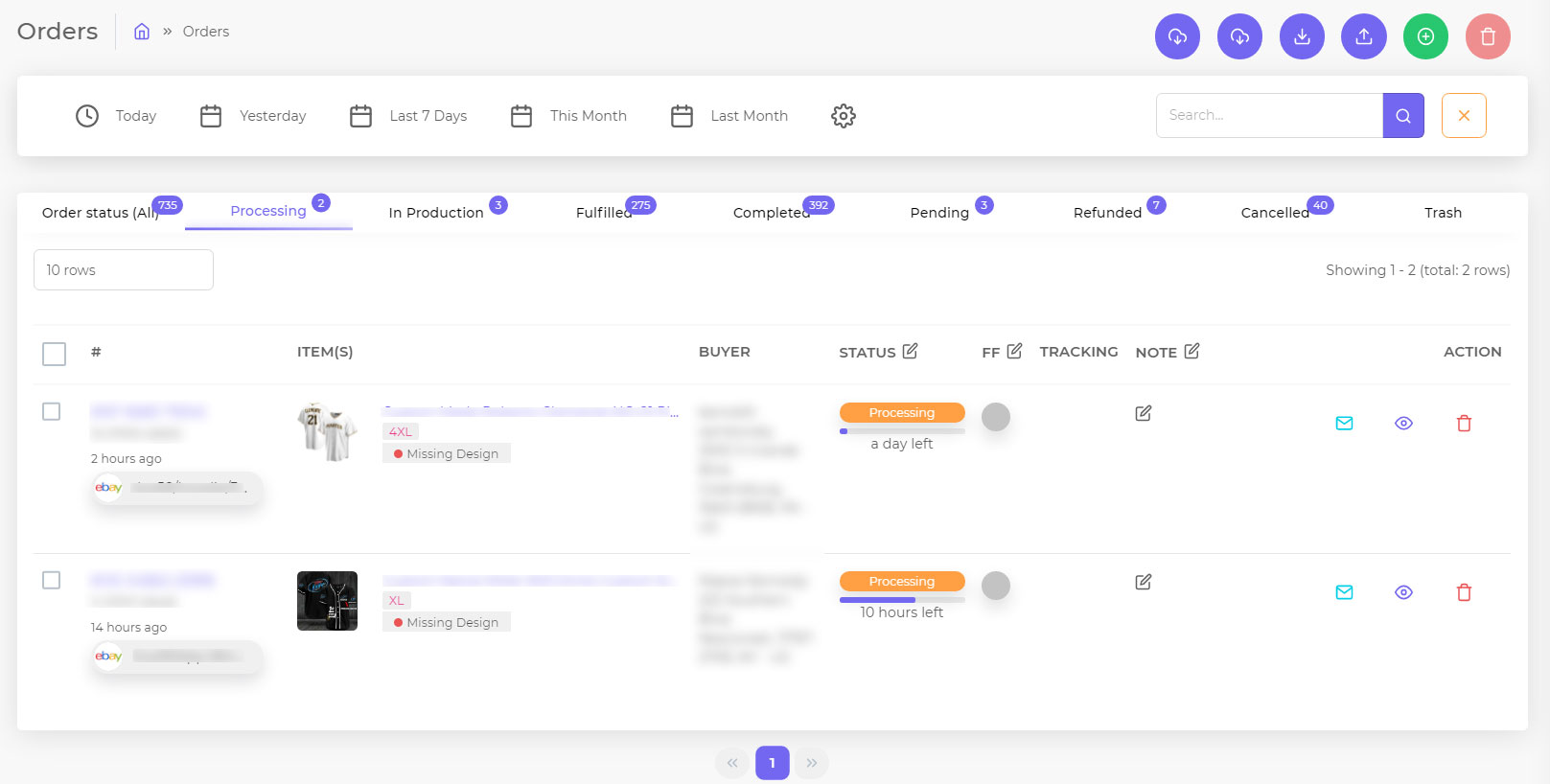
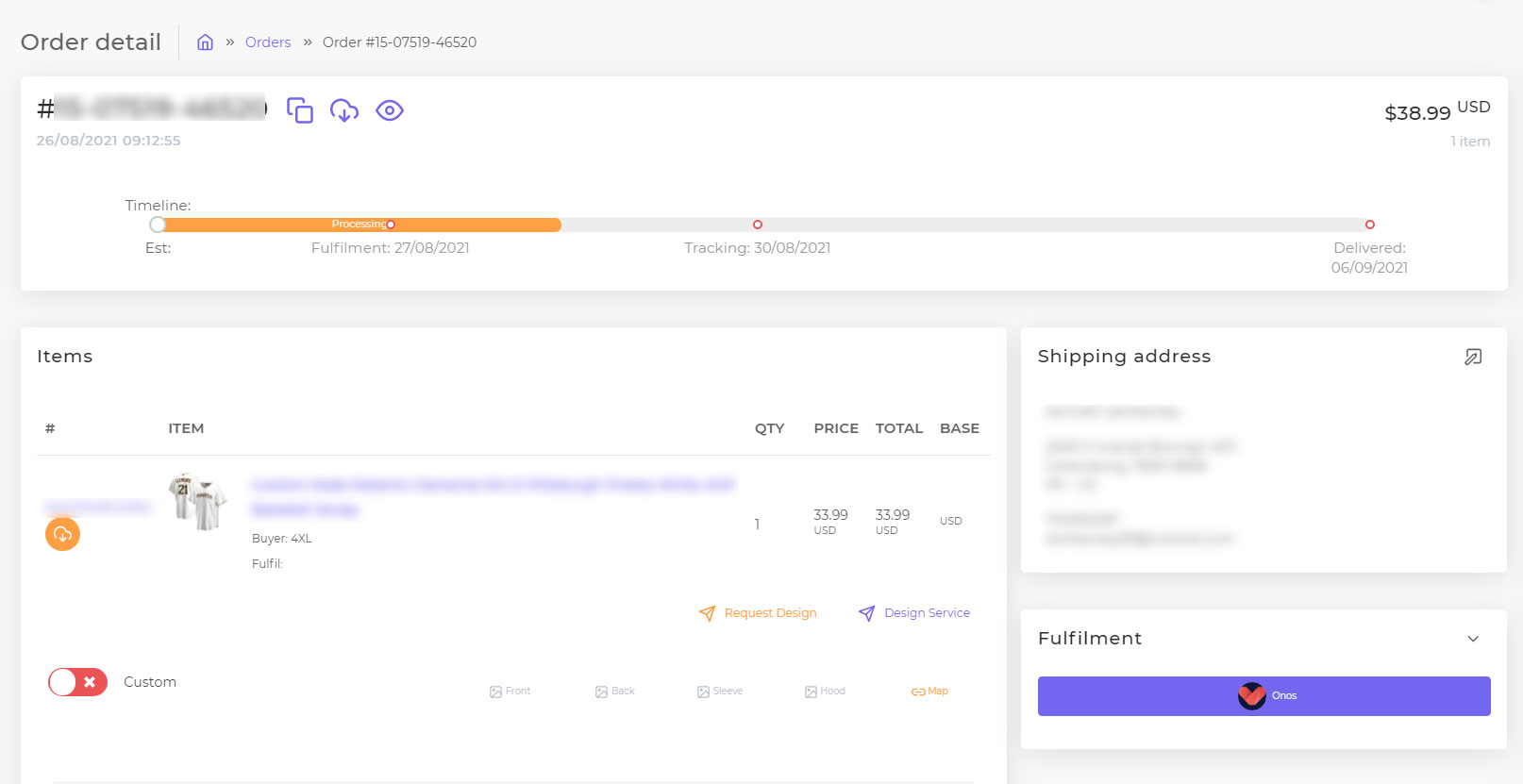
4.2.2 Ghép đơn hàng với đơn vị vận chuyển
Đơn hàng POD sau khi tiếp nhận sẽ được hệ thống ghép với đơn vị vận chuyển. Tại Podorder hub, người bán có thể quản lý toàn bộ trạng thái trong quy trình thực hiện đơn hàng như: có đơn hàng mới, đơn hàng chờ xử lý, đơn hàng đang được xử lý, đơn hàng đang sản xuất, hoàn thành đơn hàng, hoàn tiền, đơn hàng đã hủy,… Ngoài ra, các thông tin liên quan đến ngày giờ cũng được cập nhật rất đầy đủ, chi tiết, thuận tiện cho quá trình theo dõi đơn hàng.
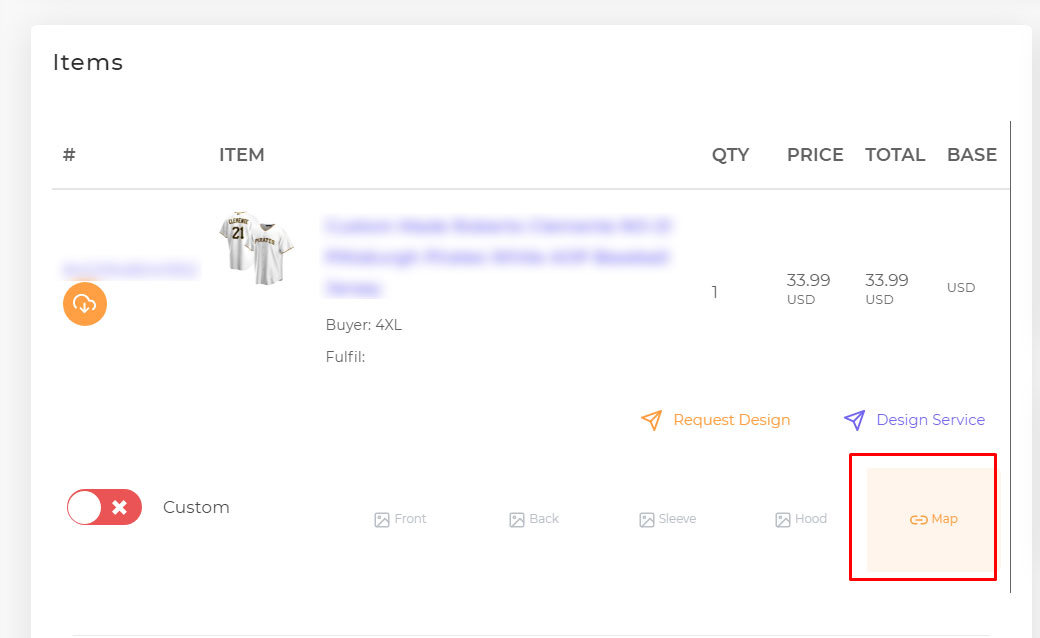
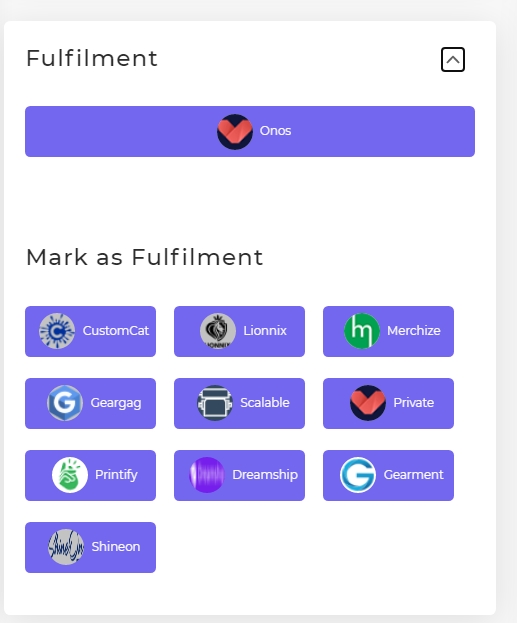
4.3 Theo dõi vận chuyển và quản lý support
Không chỉ sản phẩm, đơn hàng và fulfillment, quản lý bán hàng Print on demand trên WooCommerce với Podorder còn hỗ trợ theo dõi quá trình vận chuyển đơn hàng và quản lý support tại Podorder hub.
4.3.1 Tự động cập nhật mã vận chuyển
Khi quản lý bán hàng Print on demand trên WooCommerce với Podorder, khi một đơn hàng POD đang trong quá trình vận chuyển, mã vận chuyển sẽ được tự động cập nhật tại Podorder hub. Người bán có thể dễ dàng lấy mã tại đây và gửi cho khách hàng, giúp họ nắm bắt được những thông tin cần thiết về đơn hàng, dễ dàng theo dõi tình trạng đơn hàng trong quá trình chờ đợi.
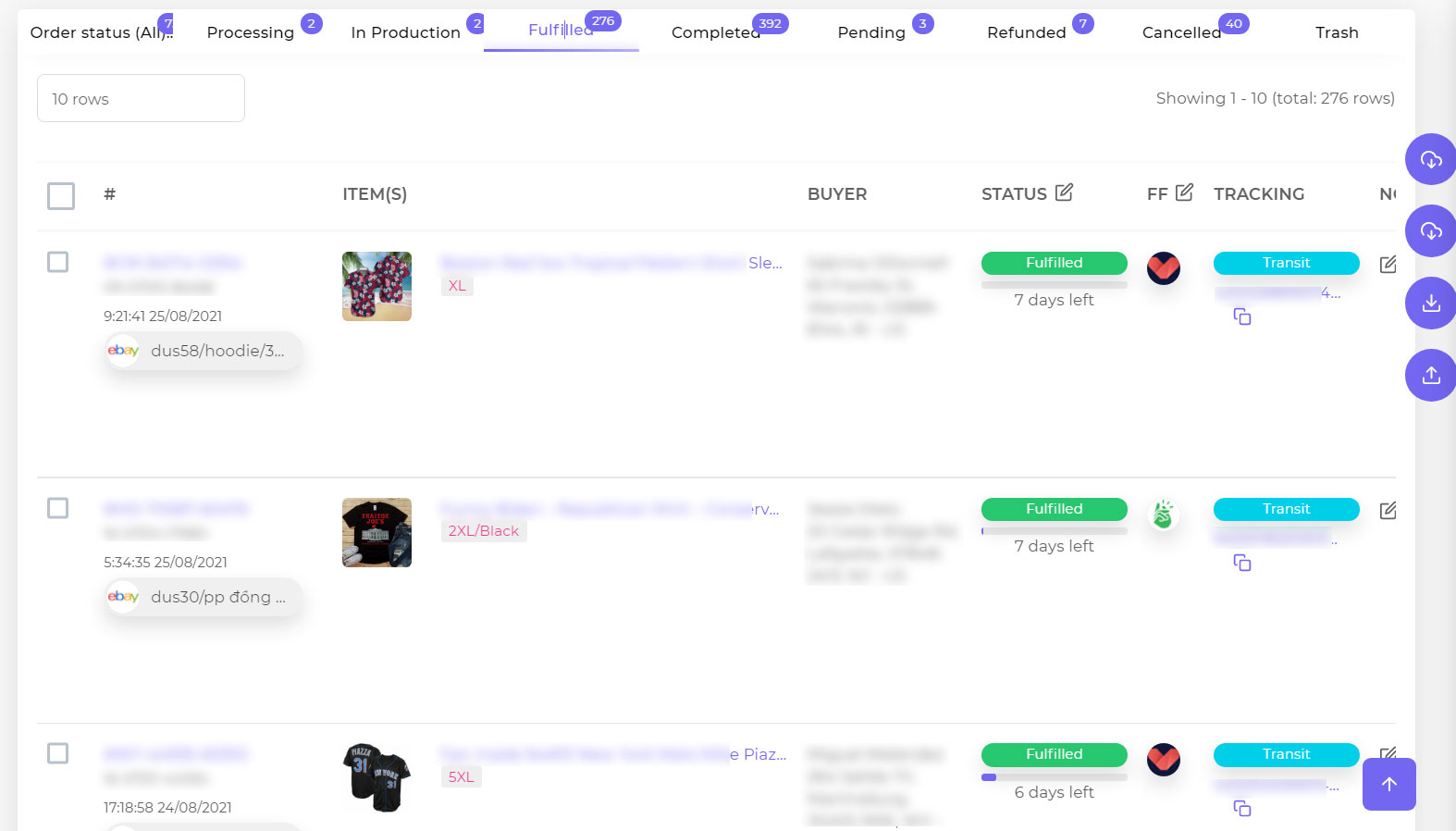
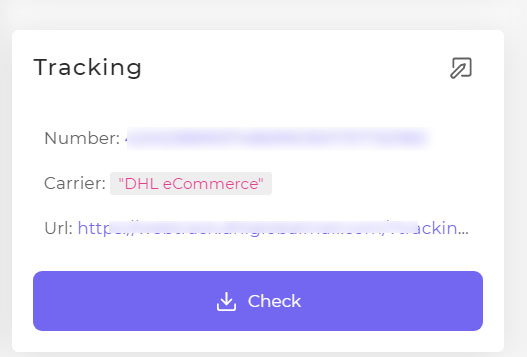
4.3.2 Quản lý thông báo, tin nhắn và hỗ trợ khách hàng qua hub
Với Podorder, tất cả thông báo từ các tài khoản bán hàng POD, thông báo đơn hàng, tin nhắn từ khách hàng như xác nhận giao hàng thành công, xác nhận thanh toán, yêu cầu hoàn tiền, câu hỏi từ khách hàng,… đều tập trung tại Podorder hub. Bạn cũng có thể phản hồi các tin nhắn ngay tại hệ thống của Podorder. Ngoài ra, với mỗi đơn hàng, hệ thống cũng sẽ tự động gửi lời cảm ơn và xin feedback từ khách hàng. Điều này giúp tăng trải nghiệm khách hàng và cải thiện hoạt động kinh doanh nhưng không hề tăng khối lượng công việc cho người quản lý.
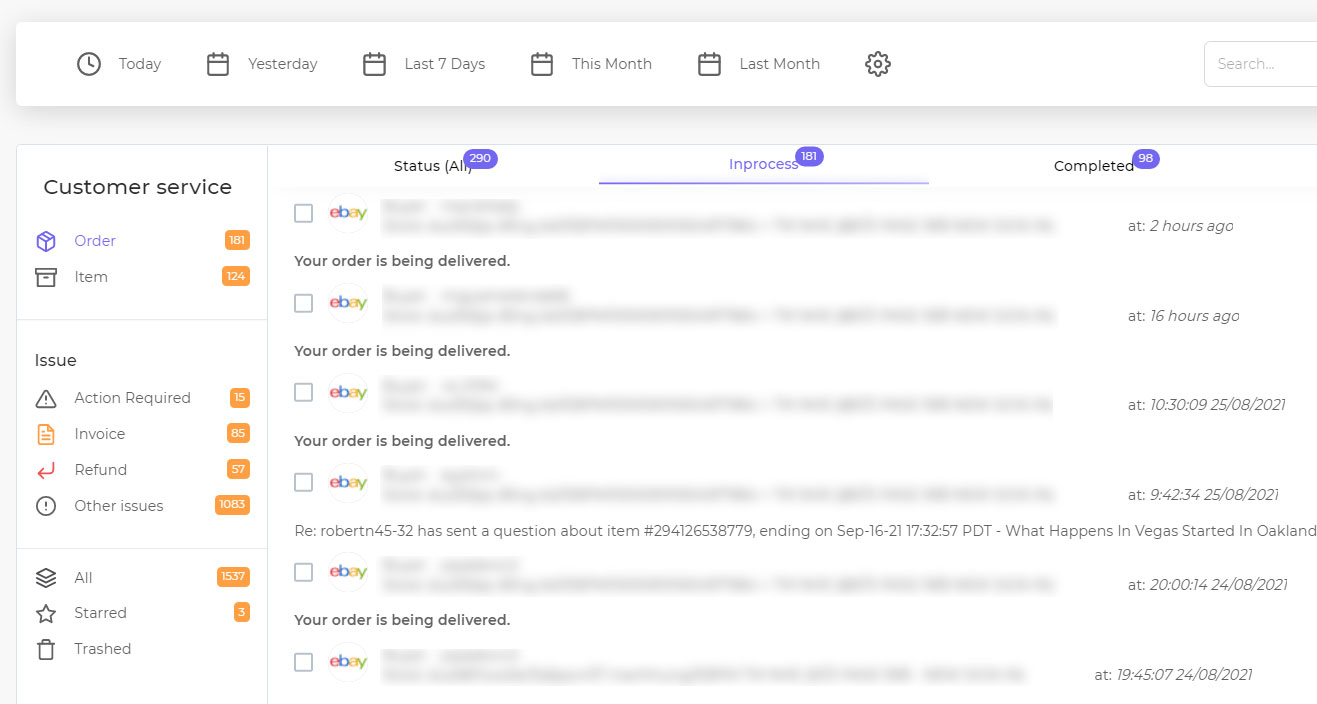
5. Lưu ý khi quản lý bán hàng Print on demand trên WooCommerce với Podorder
Có thể bạn cảm thấy những thông tin được trình bày ở trên vẫn chưa đủ để lựa chọn dịch vụ của Podorder. Bạn mong muốn được trải nghiệm thực tế trước khi đưa ra quyết định chính thức nhưng còn lo ngại vấn đề kinh phí hay thao tác đăng ký yêu cầu nhiều thông tin phức tạp. Do đó, bạn vẫn còn phân vân trong việc lựa chọn quản lý bán hàng Print on demand trên WooCommerce với Podorder.

Tuy nhiên, hãy gạt bỏ tất cả những lo lắng đó đi, bởi Podorder cho phép mọi người dùng dùng thử miễn phí dịch vụ trong 14 ngày. Khi đăng ký, bạn cũng không cần phải cung cấp thông tin về thẻ tín dụng của mình. Rất thuận tiện phải không nào? Vậy thì đừng chần chừ gì nữa, hãy nhanh chóng đăng ký ngay dịch vụ quản lý bán hàng Print on demand trên WooCommerce với Podorder để có cho mình những trải nghiệm tuyệt vời nhé!
Lời kết
Hy vọng những thông tin trong bài viết về quản lý bán hàng Print on demand trên WooCommerce với Podorder sẽ giúp bạn có cho mình một lựa chọn đáng cân nhắc trong việc quản lý hoạt động kinh doanh trên nền tảng này. Chúc bạn kinh doanh thuận lợi và gặt hái được nhiều thành công!
Xem thêm
- Hướng dẫn đăng ký bán hàng Print on Demand trên WooCommerce mới nhất (T8/2022)
- Top 10 các dịch vụ Fulfillment tốt nhất (Cập nhật T8/2022)
- 10+ Kênh Social Tăng traffic miễn phí khi bán hàng Print On Demand 2022
- 15+ Chiến thuật marketing hiệu quả khi kinh doanh Print on Demand
- 3 Bước Quản lý đơn hàng Print on Demand ở Etsy với Podorder Siêu nhanh và Hiệu quả